PS软件学习中,使用最方便的是将图案可以变形,变成更加漂亮的形状。今天和小编一起来学习如何用PS将绳子变形为好看的图案吧,有兴趣的朋友们一起学习吧

1、打开一张图片,如图所示

2、选择矩形选框,点击鼠标左键,进行框选合适位置,如图所示
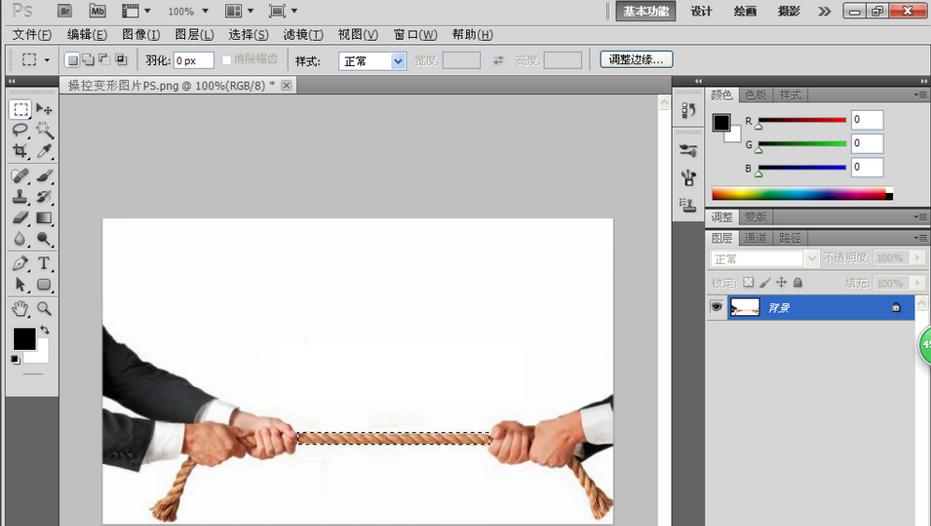
3、选择图层,新建图层,通过拷贝的图层
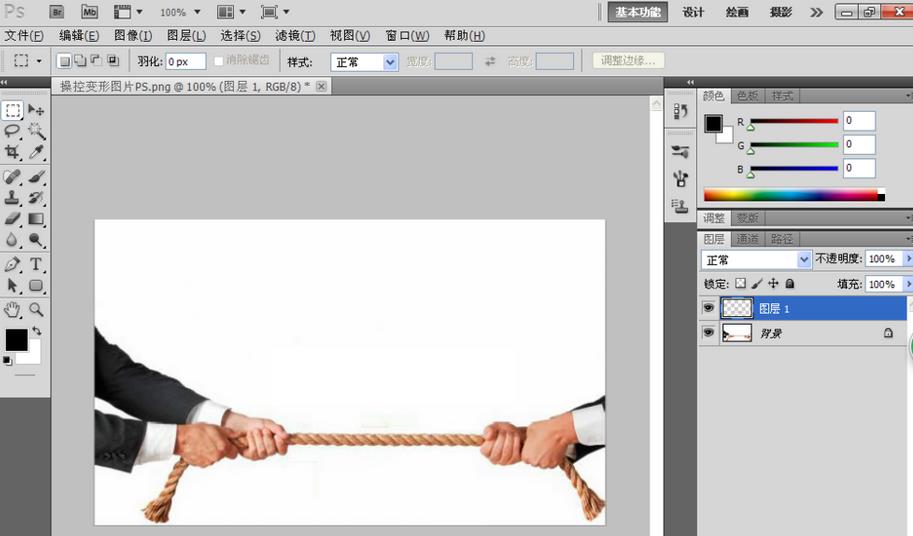
4、然后将图层拉动到下面,复制一个图层副本,如图所示
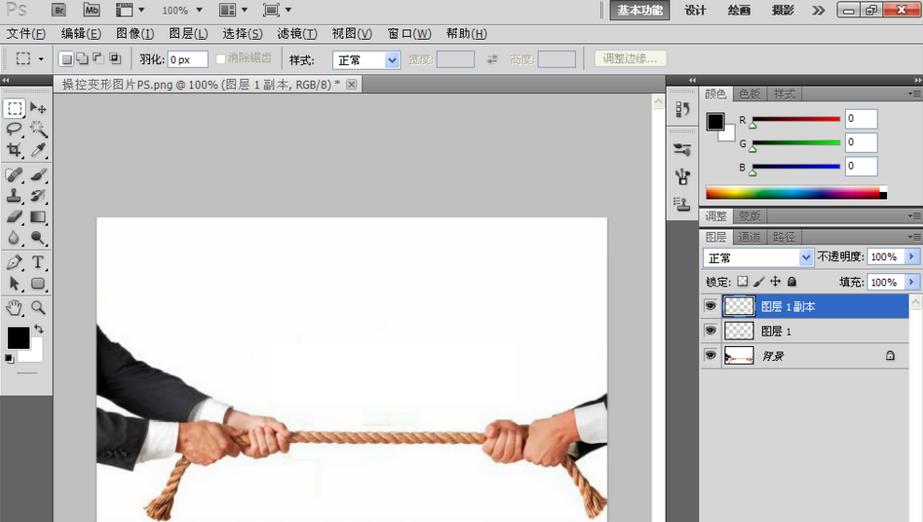
5、然后将复制图层和拷贝出来的身子开始合并到一起,可以选择键盘的上下键移动
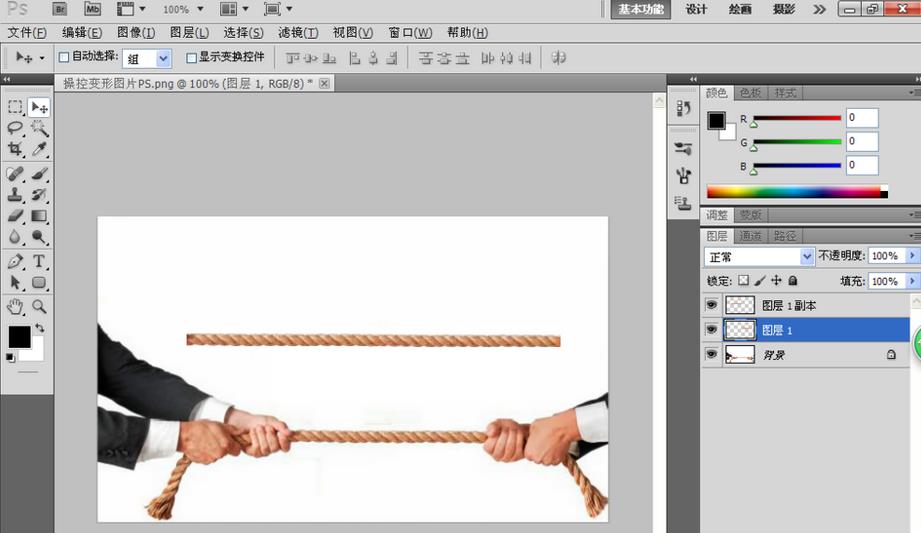
6、选择图层,向下合并图层,或者按crl+E键合并,合并为图层1
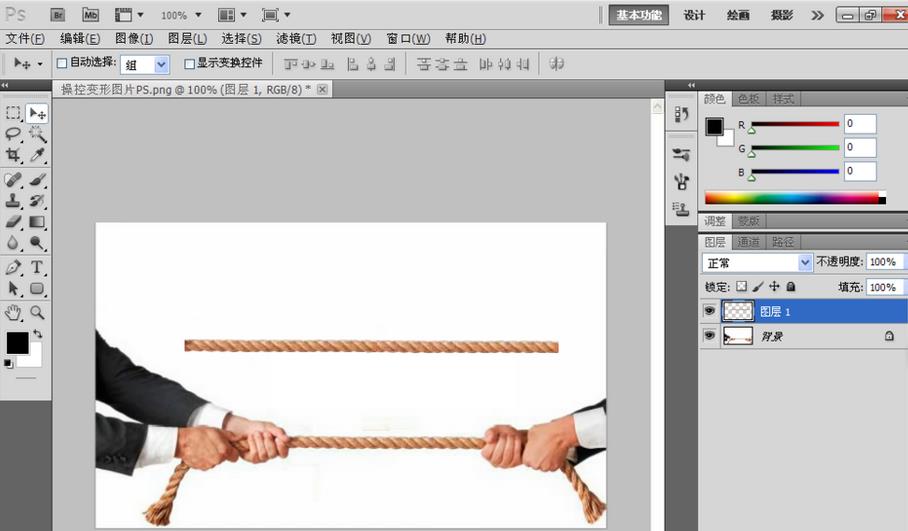
7、选择形状,自定义形状,然后选择桃形的图案,绘制桃形的图案,然后在路径中,选择用画笔描边,接着前景色改为红色,选择画笔工具,点选,就会出现一个红色桃形,然后选择图层1 ,用操控变形,点选合适的位置,多增加控制点,然后调整为一个桃形。如图所示

8、之后将红色的桃形路径图层给删除掉,就会出现一个绳子变形为漂亮的桃形图案。
